这些特性曾存在于游戏中,但已被移除。

默认材质对比PainterlyPack(Painterly材质包在中间)

默认材质与JoliCraft材质(JoliCraft材质包在中间)
材质包(Texture Pack) 是一个可以更改游戏中方块、物品、生物和界面外表的文件包。它们是由png图片和pack.txt文件组成的zip压缩包。 默认材质的像素是16×16 (标准像素). 32×32, 64×64, 128×128, 256×256, 512×512 或更高的材质,(也被称为‘HD’材质包),要求使用第三方 Mods 方可运行。最为常见的高清材质补丁为MCPatcher或名为Optifine的MOD(在提供性能提升的同时内置了高清材质补丁)。使用高清材质所引发的游戏崩溃已经被修复,但是在未经使用过高清材质的客户端中使用高清材质会使其工作异常。游戏仍会运行,但由于材质文件的尺寸不同,一些材质会显示为其他材质,比如会在草方块中显示火焰动画等。出现的错误与所使用的材质及分辨率有关。未使用.zip文件名的材质文件在游戏中也可以识别,这一点在”预读取材质包“按键中得以应用(F3 + T)。
所有版本的Minecraft都支持自定义材质包,但早期版本的Minecraft必须修改minecraft.jar才能使用自定义材质包。高清材质包没有补丁也能够在所有版本运行,但是某个材质包可能会出现错误或无效。
历史
| a | |||||
|---|---|---|---|---|---|
| 1.2.2 | 在这一更新中引入了对16×16材质的官方支持,玩家需要手动将材质包覆盖minecraft.jar中的文件或使用补丁方可体验自定义材质。在未使用补丁或Mod进行修改时,当客户端载入高清材质时会发生崩溃。 | ||||
| b | |||||
| 1.8 | 修复了高清材质引发崩溃的BUG,但是在未经高清材质补丁修复的客户端中仍无法工作正常。 | ||||
| r | |||||
| 12w23a | 以文件夹形式(并不是以.zip形式)出现的材质包会被游戏识别,其材质图标也会进行显示。(文件夹,不是压缩后的zip文件) | ||||
| 12w24a | 在Mac系统中可以使用材质文件夹按钮。 | ||||
未来特性
在MineCon 2012期间,开发团队宣布Minecraft将会在红石更新中支持高清材质以及动态材质。
以下视频为未来材质包的计划:
Minecraft 1.5中方块和物品的材质
自Minecraft 1.5开始,换言之,从每周快照13w02a开始,"terrain.png文件和"gui/items.png"将会变为被由一系列独立的方块和物品图像所取代。在程序运行时,这一系列单独的图像文件会被"缝"在一起,而如果所选择的材质包丢失图像的话,会使用默认材质包的对应图像。
游戏不再会为火、岩浆、水、传送门、时钟以及罗盘创建面向过程的材质。恰恰相反,这些方块和物品需要为其提供一个提前绘制好的动画。这样做的好处在于这个动画不在会被方块所约束,而是可以应用于所有的图像之中。另外,游戏也将会允许材质根据图像分辨率的不同进行调整。举例来说,如果一款高清材质丢失了一幅图像,游戏也会在大小不同的情况下调整默认图像进行匹配。
Minecraft 1.5中的文件夹
| 文件夹 | 说明 | 提示 |
|---|---|---|
| textures/blocks/ | 所有方块 | 这些图片文件在程序运行时会自动生成terrain.png文件 |
| textures/items/ | 所有物品 | 这些图片文件在程序运行时会自动生成items.png文件 |
Minecraft 1.5中的材质动画
在图像文件中沿y轴方向添加一系列动画的关键帧可以为这一图像文件制作动画。默认情况下是每秒10次更新(也就是说每张关键帧100毫秒),游戏会自动将下一帧图像放进当先的材质文件中。当图像文件序列至底部时会自动从最上面的一张图片开始。举例来说,如果希望为某方格制作一个快速地在两张16x16的图像来回切换地动画,需要将其上下放置于16x32的图像文件中。
将会可以自定义设置每帧的持续时间以及所使用的关键帧。举例来说,您可能相比于循环播放(1-2-3-1-2-3)更为喜欢"乒乓式"播放动画(1-2-3-2-1)。这是还需要创建一个与图像文件名字相同的文本文件(如"dirt.png"对应的文本文件为"dirt.txt"),然后在其中注明关键帧的切换顺序。
书写的格式只需要每次注明对应的关键帧号码即可(注意是从0开始),可以以逗号(,)或回车相隔开。举例来说,如果您希望制作一张4帧式的乒乓式动画,其对应的文本文件应如下所示:
0,1,2,3,2,1
……或这样:
0 1 2 3 2 1
如果希望动画要比每秒10帧的设置要慢,需要在每一帧后以星号(*)注明所持续的帧数。举例来说,如果希望这一动画比默认的设置慢4倍,其文本文件应如下所示:
0*4,1*4,2*4,3*4,2*4,1*4
Minecraft 1.5中特殊的图像文件
- blocks/lava_flow.png, blocks/water_flow.png
- 岩浆和水使用材质文件中的4个位置。所以为了简化在创作时的难度,这两幅图像需要是其他方块材质的4倍大(默认的情况下即为32x32像素)。
- items/compass.png
- 指南针本身并无动画,而其指针则需要针对不同方向的图像文件。可以为指南针的指针设置自定义数量的方向图像文件。但是第一张(第0帧)应该指向南方,其余各帧一次顺时针旋转。最后一帧应该近似于指向南方(当然需要稍微偏东一些)。
- items/clock.png
- 与上文类似,钟本身也并无动画,其动画文件用于描述每天的时间。第一帧为正午,其余各帧依次顺时针旋转。午夜应该是在整个动画的中间位置(也就是说如果只做一个32帧的动画,午夜应该在第16帧的位置)。
资源
- Dinnerbone曾发布了一款"裁剪"工具,可以将当前材质转换为1.5的格式。可以将其裁成单独的文件。 [1]这一"裁剪"工具可以在http://assets.minecraft.net/unstitcher/unstitcher.jar 进行下载。
- 可以在此处阅览在开发版本13w02a中出现的图像文件:http://assets.minecraft.net/unstitcher/textures.zip 这里会有更多的图像实例(如岩浆和指南针等)。
安装方法
- 在网站中下载您心仪的材质包。由于其文件并非为一个文件夹,大部分的材质包均为ZIP文件格式。如果您自行创建材质包,您可以在必要的时候对其进行zip压缩。您可以在教程/自定义材质包页面获取关于制作材质包的更多深度信息。然而,zip压缩并不是必要的,在每周快照12w32a后,只要有pack.txt存在,就会被认为是一个材质包。
- 运行Minecraft。如果您已经打开了Minecraft,请确保您保存并关闭世界:你至少需要返回至主菜单才能进行下一步操作。
- 点击 材质包按钮。
- 点击 打开材质文件夹按钮,此时会打开一个存有 Minecraft所有材质包的文件夹。如果没有成功打开文件夹,您需要手动进行寻找,材质文件夹的路径与您的操作系统有关:
- Windows XP/Vista/7:
%appdata%\.minecraft\texturepacks - GNU/Linux:
~/.minecraft/texturepacks(这一文件夹有可能为隐藏模式。) - Mac OS X:
~/Library/Application Support/minecraft/texturepacks(这一文件夹有可能为隐藏模式。)
- Windows XP/Vista/7:
- 您不需要关闭Minecraft即可成功的在所打开的文件夹中放置材质包。
- 稍等几秒后即可在Minecraft中出现对应的材质包,选择该材质包并点击”确定“即可应用此材质包。您可以重新载入世界观察变化。如果Minecraft没有刷新,只需要退出并重新打开材质包菜单即可。
提示
- 材质包可能只会修改其中的某些材质。所以当您发现在使用某一款材质包后主菜单未发生变化,这并不代表材质包未正常工作。如果您认为开始菜单需要加以改变,请联系材质包的作者,或者您自行修改。
- 您可能会安装许多款材质包,不同的材质包可以通过鼠标滚轮上下滑动进行浏览。
- Minecraft可能会锁定当前使用的材质包(如,该材质包包含用户界面时),此时材质包不能被覆盖。如果您需要更新此材质包,您可以暂时使用默认材质,并对您所希望更新的材质包进行覆盖。
- 如果您希望在Minecraft中将未经压缩的文件夹识别为一个材质包,您需要在该目录下放置一个pack.txt文件。这一功能在12w32a之前无法实现。
- 需要注意,如果您下载了一个zip文件形式的材质包,其中可能会包含另一个包含有实际材质包所在位置的文件夹。在这种情况下,您需要要么复制、要么剪切,或者将这一文件夹拖拽至材质包文件夹内。
材质包的创建
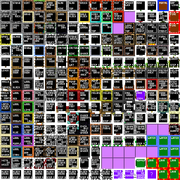
在1.4.5版本中,terrain.png图片中各个子图所代表的含义
要创建一个材质包,您需要使用7-Zip或WinRAR对minecraft.jar文件进行解压缩,修改对应的文件。可以通过任意一款图像编辑软件对PNG文件进行编辑及设置透明度。推荐使用GIMP、Pixlr以及Paint.NET进行编辑,这些软件都是免费的。Microsoft自带的画图软件并不提供透明度编辑功能,会议颜色(或纯色)替换透明区域。使用这类软件会将冰块变为纯色。然而,是可以只通过windows画图绘制材质包的。
所修改的每一份PNG文件需要被保存成32位PNG格式并包含透明度信息。接下来将修改过的文件打包成一个zip文件,记得保留原有的文件格式,虽然这并不是必须的。任何省略的文件都会被默认材质所替换。如果您在选择您的材质包后未发生变换,请确保文件放置的位置是正确的(通常都是这一问题)
可以被修改的文件列表
| 文件 | 说明 | 简介 |
|---|---|---|
| terrain.png | 所有的方块 | 液体的改动只能在高清材质中生效 |
| particles.png | 所有的颗粒 | 红石颗粒的颜色不能改变 |
| pack.png | 材质包的微缩图 | 大小为128×128像素 |
| pack.txt | 材质包可选的描述 | 描述文字不宜过长,否则会无法显示 |
| /title | 客户端的介绍和主菜单的画面 | |
| /environment | 雪,雨和云。 | |
| /font | 游戏中的字体。 | |
| /terrain | 太阳 和 月亮. | 图片会在游戏中水平来回显示。(也就是说会在日落前倒序显示,之后正序显示) |
| item\ | 游戏模型中的 告示牌, 矿车, 船, 和 弓箭. | 门的文件暂时无法使用. |
| gui\ | 背包背景、logo、菜单等,还有物品 | |
| art\ | 存放图画的目录 | |
| mob\ | 存放怪物、玩家模组的目录 | |
| armor\ | 存放盔甲的目录 | |
| achievement\ | 成就 的屏幕界面 | |
| misc\ | 生物群系 草/树叶的颜色,南瓜头盔的样式,钟和地图的背景。 | |
| /title/bg | Minecraft中菜单界面的背景 | 以panorama0 - panorama5命名。 |
您可以在MOD文件夹中找到为该MOD所使用的材质。对于modloader的mod,terrain.png在toomanyitems里。
材质包列表
默认分辨率 (16px)
点击链接获取默认分辨率材质包列表。
高清材质 (32px及以上)
点击链接获取高清分辨率材质包列表。有些材质需要”高清材质补丁“或Optifine方能正常运行。
你知道吗
- 所选择的材质包名称被保存在.minecraft文件夹下options.txt文件中,这样您可以手动修改"skin:"的值。这一信息在主菜单因 材质包 发生崩溃时非常有用。因为在此时,由于主菜单崩溃无法进入材质选择界面。只需移除文件中的名字将其重置为默认材质即可。
- 修改FoliageColor.png,GrassColor.png以及WaterColor.png (均在'misc'文件夹中) 的尺寸可能会引发在生成世界时出现严重的错误。这是由于在世界生成时会被中断并转至其他材质包中,进而引发”所保存的区块“崩溃的问题。
- 你也可以创建包含有动画形式图片的材质包,而且整个世界中所有方块上的动画将会同步播放.
